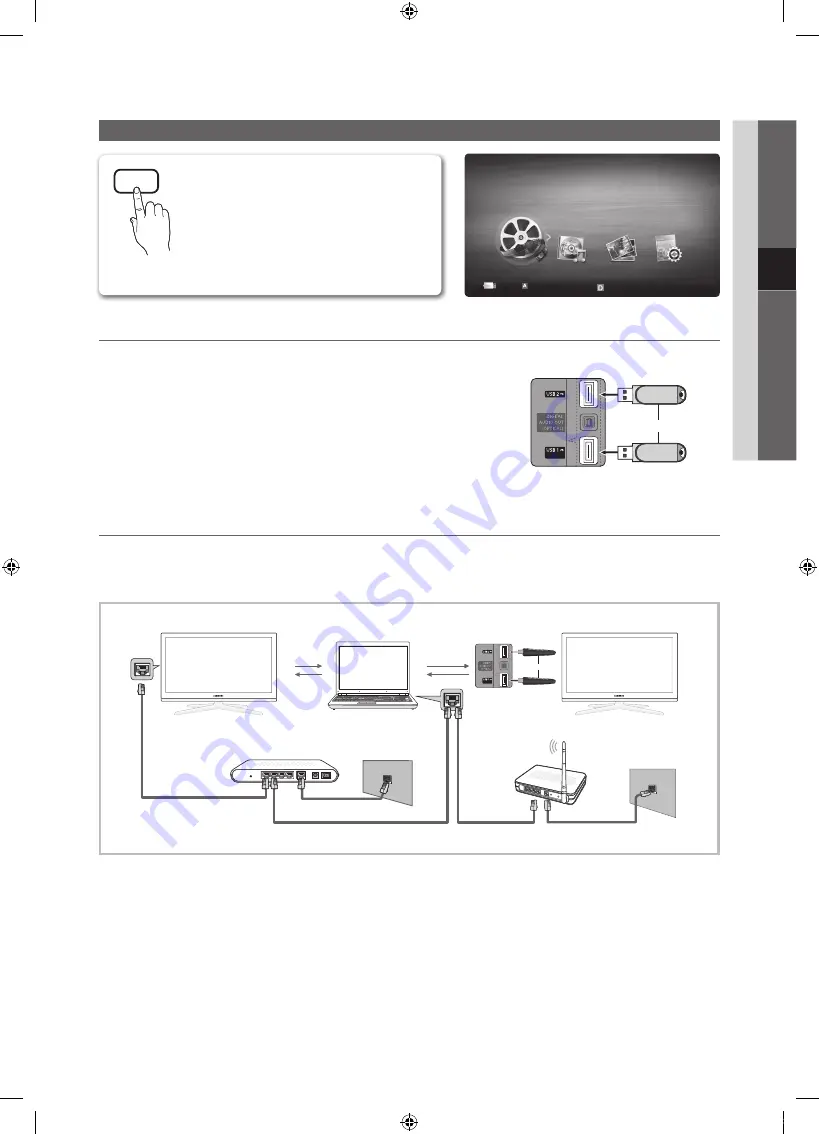
35
Svenska
04
A
vancerade funktioner
Media Play
¦
Ansluta en USB-enhet
1.
Slå på tv:n.
2.
Anslut en USB-enhet som innehåller, foton, musik och/eller fi lmfi ler till uttaget
USB 1 (HDD)
eller
USB 2
på TV:ns sida.
3.
När USB är ansluten till TV:n visas popupfönstret. Sedan kan du välja
Media Play
.
¦
Ansluta till datorn via nätverk
Du kan titta på bilder, musik och videor som är sparade på datorn via en nätverksanslutning i läget
Media Play
.
✎
Om du använder
Media Play
via den sparade filen på datorn ska du hämta “PC Share Manager” och bruksanvisningen
från “www.samsung.com.”
1.
Mer information om hur du konfi gurerar nätverket fi nns under “Nätverksanslutning” (s. 28).
– Vi rekommenderar att du har både TV:n och datorn i samma delnät. De första 3 delarna av delnätsadressen för TV:n
och datorns IP-adresser ska överensstämma och endast den sista delen (värdadressen) ska ändras. Exempelvis IP-
adress: 123.456.789.**)
2.
Använd en LAN-kabel för att ansluta mellan det externa modemet och datorn på vilken programmet Samsung PC Share
Manager installeras.
– Du kan ansluta en TV eller en PC direkt utan att ansluta den via en delare (Router).
Titta på bilder, musik och/eller fi lmfi ler som fi nns
sparat på en USB-lagringsenhet (MSC) och/eller
din dator.
(HDD)
MEDIA.P
TV-apparatens baksida
(HDD)
eller
USB-enhet
Nätverkskabel
Nätverkskabel
Nätverkskabel
Nätverkskabel
PC
TV-apparatens baksida
eller
LAN
Samsungs
trådlösa
nätverksadapter
Trådlös IP-delare
Externt modem
(ADSL / VDSL / kabel-TV)
SUM
Ändra enhet
Visa enheter
E
Enter
R
Tillbaka
Media Play
Videor
Modemkabel
[UC6700_XE]BN68-02841C-00L05.indb 35
2010-03-06 오전 2:54:56
















































